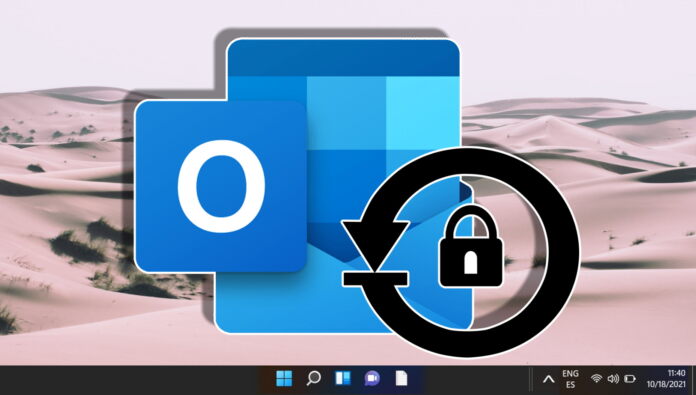
メール サービスとして Outlook.com を使用している場合、アカウントを安全に保つために Outlook のパスワードをいつ、どのくらいの頻度で変更する必要があるか疑問に思うかもしれません。さまざまな専門家がこのトピックについてさまざまな意見を持っているため、答えは簡単ではありません。
まず、Outlook.com のパスワードが Microsoft アカウントのパスワードと同じであることを知っておく必要があります。これは、パスワードを変更すると、メール アクセスや、OneDrive、Skype、Xbox Live などの他の Microsoft サービスに影響することを意味します。したがって、ハッカーが推測したり解読したりしにくい強力で一意のパスワードを選択する必要があります。
第二に、他人に侵害されたり盗まれたりした疑いがある場合は、いつでもパスワードを変更する必要があります。これは、知らないうちに電子メールが送信または削除された、許可なく設定が変更された、不明なデバイスや場所からのログイン試行など、アカウントで疑わしいアクティビティに気付いた場合に発生する可能性があります。 Microsoft または別の電子メール プロバイダーからパスワード リセット リンクを受け取った場合は、Outlook のパスワードも変更する必要があります。これは、ユーザーを騙して資格情報を漏らそうとするフィッシングの試みを示している可能性があります。 、パスワードが侵害されたと信じる理由がなくても、定期的にパスワードを変更することを検討する必要があります。セキュリティの専門家の中には、3 か月ごとにパスワードを変更することを推奨する人もいれば、年に数回変更することを推奨する人もいます。このプラクティスの背後にある理論的根拠は、データ侵害またはマルウェア感染から取得した古いパスワードを誰かが使用するリスクを軽減することです。ただし、この方法には、パスワードを覚えるのが難しくなったり、脆弱なパスワードや再利用されたパスワードを使用する可能性が高くなったりするなど、いくつかの欠点もあります。
Outlook パスワードを変更する頻度は?
strong>
Outlook パスワードを変更する頻度は、いくつかの要因によって異なります。
現在の Outlook パスワードがどれほど強力でユニークか Outlook パスワードを保護することについて、どれだけ注意深く、警戒しているかアカウントの情報は、Microsoft がポリシーに基づいて Outlook パスワードの変更を要求する頻度です
管理センターで Microsoft 365 パスワードの有効期限設定を確認および調整できますが、これは個人アカウントには適用されないことに注意してください。
まとめると、どのくらいの頻度で Outlook のパスワードを変更する必要があるかについて、決定的な答えはありません。ただし、経験則として、セキュリティが侵害されている可能性があると思われる場合はいつでも変更することをお勧めします。それ以外の場合は、少なくとも年に 1 回。
アカウント セキュリティで Outlook のパスワードを変更する方法
Microsoft アカウントにログイン Web ブラウザー経由で、表示されている手順に従います。
「セキュリティ」に切り替えます。” をクリックし、[パスワードを変更] をクリックします。=”https://winbuzzer.com/wp-content/uploads/2022/04/01.1-Windows-11-Microsoft-Account-Security-Page-Change-my-Pass.jpg”width=”1105″height=”932″>
確認方法を選択してください
アカウント情報に応じて、確認コードを SMS で受け取るか、リンクされた別のメール アカウントへのメールで受け取るかを選択できます.
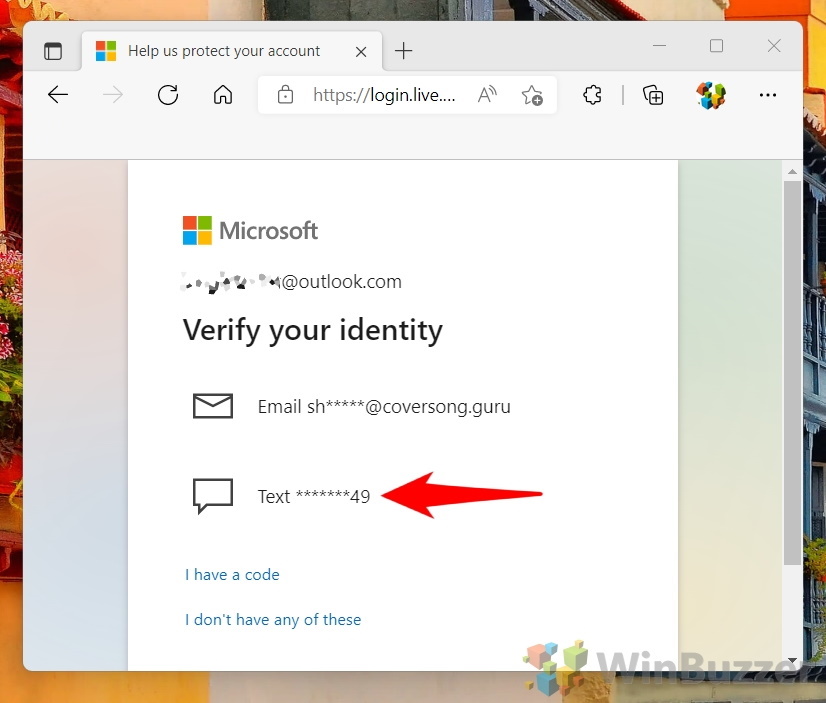
必要に応じてメール アドレスまたは電話番号を確認し、[コードを送信] をクリックします
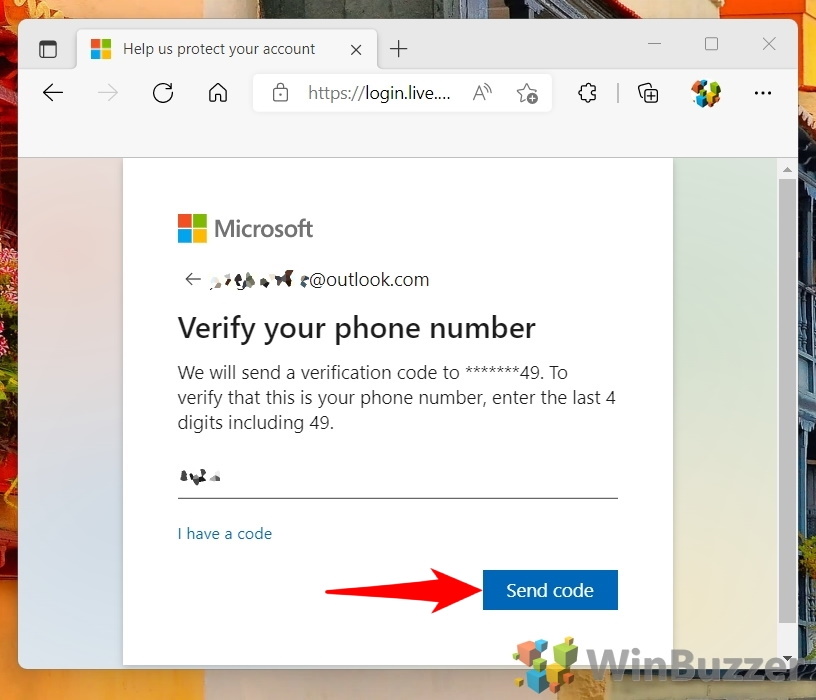
経由で送信されたコードを入力してくださいSMS/メールで [確認] をクリックします。
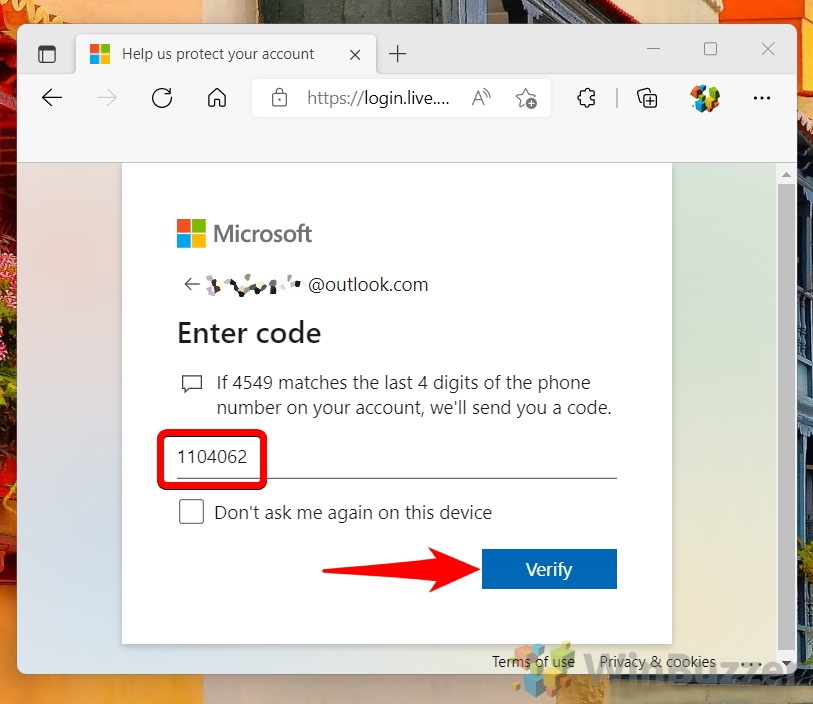
あなたのOutlook のパスワードを入力し、[保存] をクリックします。
Outlook のパスワードを忘れた場合は、パスワードを入力する代わりに [パスワードをお忘れですか?] をクリックして回復手順を開始できます。以下の次の方法は、このシナリオの詳細を提供します。 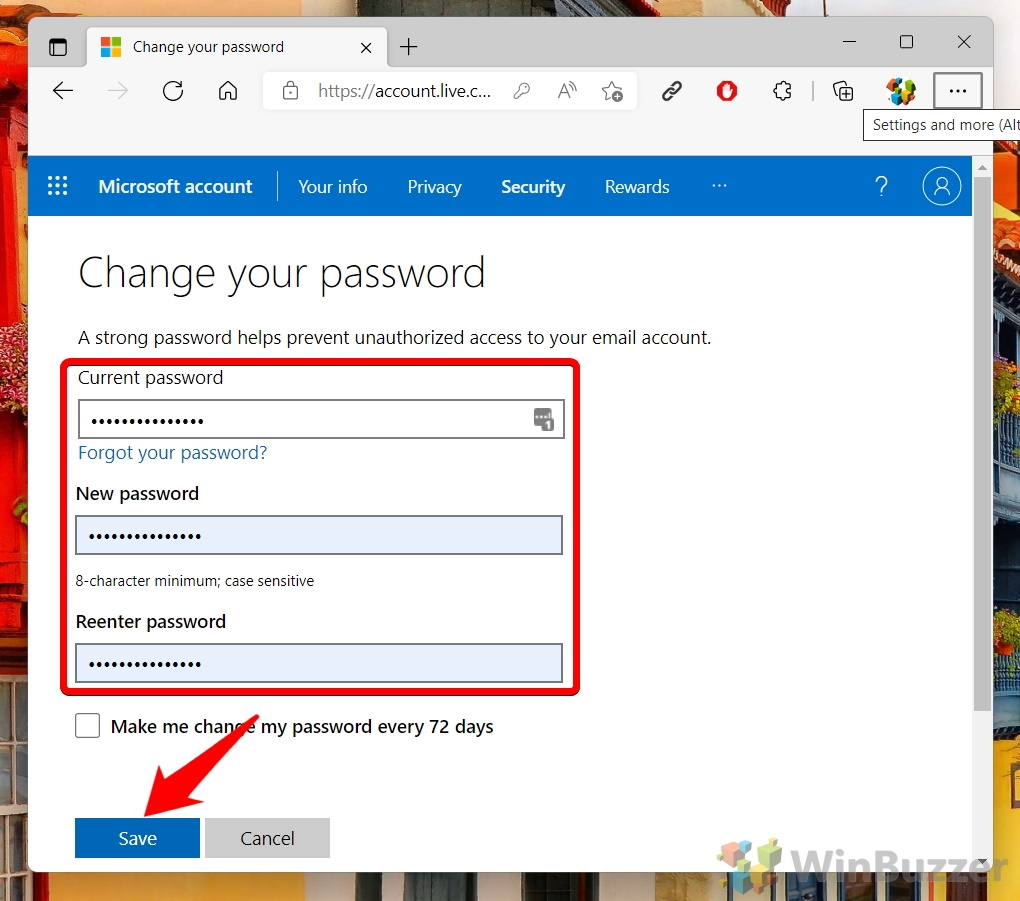
必要に応じてパスワードを再入力してください
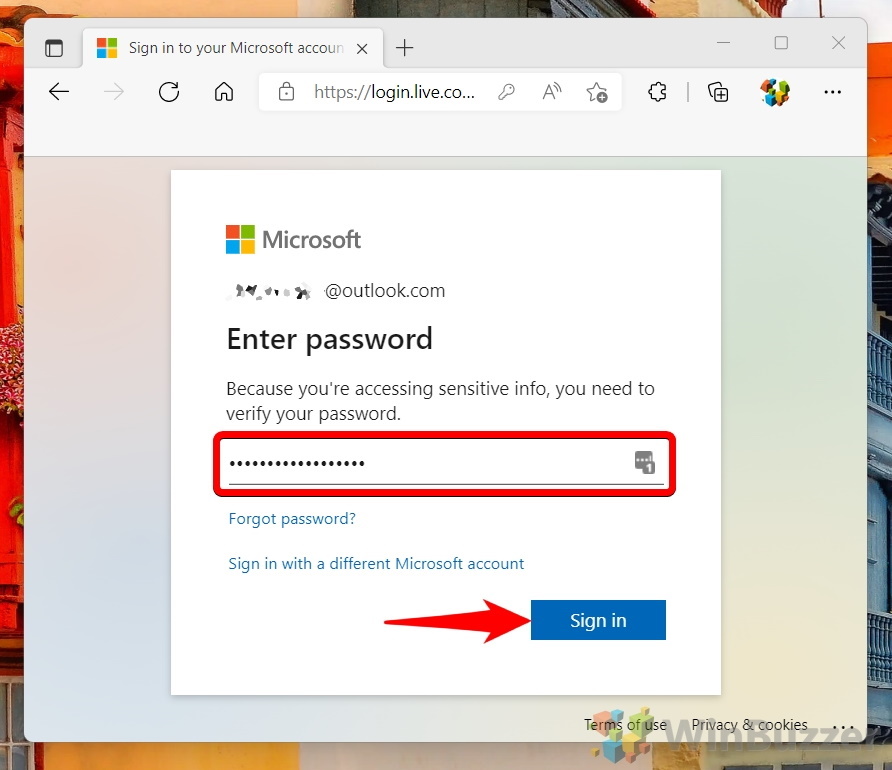
Outlook のパスワードをお忘れですか? Outlook のパスワードをリセットする方法
Outlook のパスワードは Microsoft アカウントのパスワードであるため、Outlook のパスワードをリセット/回復する手順は同じです。最後の方法「Microsoft アカウント: オンラインでパスワードを変更する」を使用して Windows でパスワードを変更する方法については、ガイドをご覧ください。
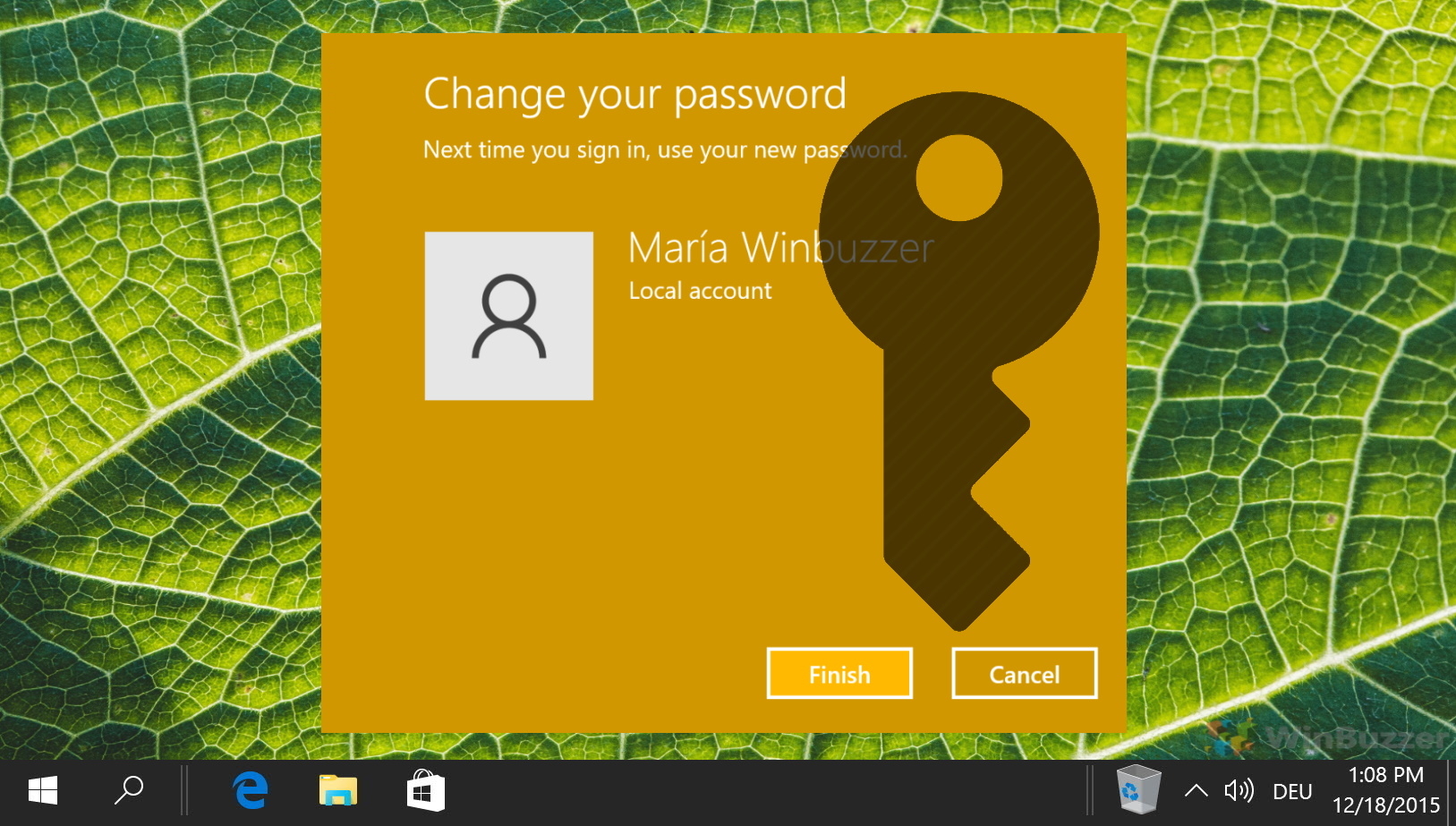
変更方法Outlook アプリまたは Outlook 365 の Outlook パスワード
Outlook アプリと Outlook 365 は接続されたメール アカウントのパスワードを使用しているため、そこでパスワードを変更する必要があります。メール アカウントが Microsoft の場合は、上記の手順に従う必要があります. メール アカウントが Gmail または他のメール サービスによって提供されている場合は、これらのサービスが提供するパスワード変更オプションを使用してください. 会社のメール アカウントを使用している場合は、管理者にパスワードの変更を依頼することをお勧めしますパスワードの変更。


